モデル管理ツールとしてコンテナを使用する
コンテナ使用の概要
コンテナはFlexSimのライブラリ内にある3Dオブジェクトであり、その主な目的はオブジェクトを格納することにあるます。これは複雑なモデルの管理に役立ちます。次の各セクションでは、コンテナを使用してより効率的にモデルを整理するさまざまな方法について説明します。
視覚的にオブジェクトを整理する
多くの場合、さまざまな3Dオブジェクトが含まれるワークステーションなど、何らかの関連性があるオブジェクトのグループがあります。コンテナを使用して3Dオブジェクトのグループを管理しやすくする1つの方法は、次の画像に示すように、これらのオブジェクトを視覚的に整理しておくことです。
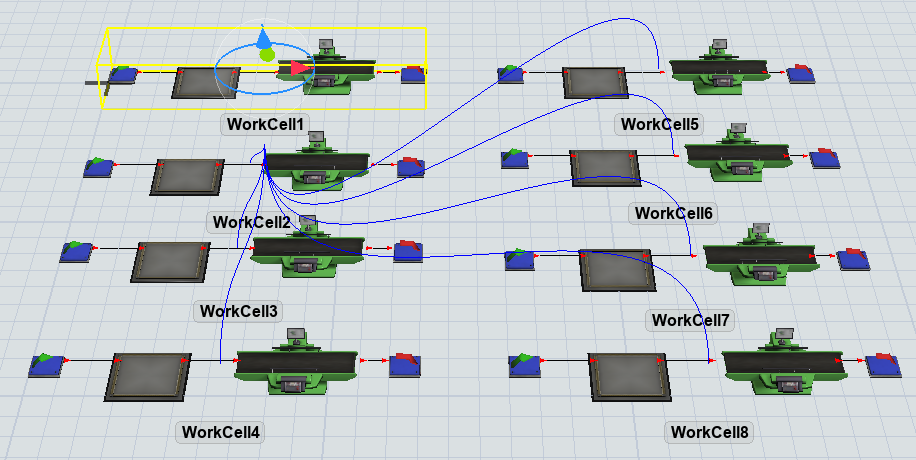
オブジェクトのグループを移動する
モデルにコンテナを追加し、その中にサブオブジェクトを配置すると、単一の移動可能なオブジェクトとしてモデル内で移動することができます。
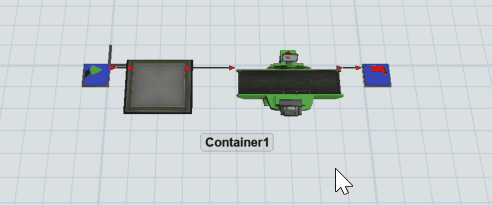
詳細については、「3Dオブジェクトを移動、回転、サイズ変更する」を参照してください。
オブジェクトのグループを複製する
コンテナをコピーして貼り付けると、コンテナ内のすべてのオブジェクトが複製されます。
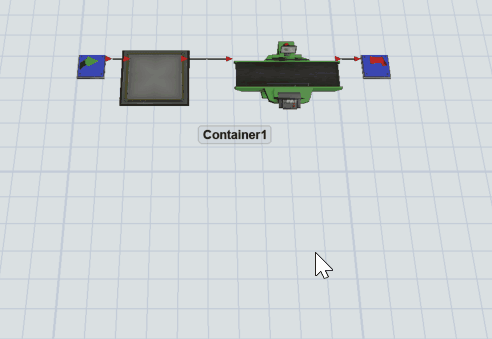
オブジェクトを複製する方法については、「オブジェクトとプロパティをコピーして貼り付ける」を参照してください。
カスタムライブラリを作成する
カスタムライブラリを使用すると、カスタムプロパティを持つオブジェクトのコピーを簡単に追加できます。カスタムライブラリを使用すると、カスタムオブジェクトをライブラリからモデルに直接ドラッグ&ドロップできます。たとえば、特定のプロセッサのいくつかのプロパティを複雑に変更した場合は、このプロセッサをカスタムオブジェクトライブラリに追加できます。追加すると、ライブラリからモデルにカスタムプロセッサをドラッグ&ドロップするだけで、新しいプロセッサにも同じプロパティが適用されます。
同じ方法でコンテナでも複数のカスタムオブジェクトのコピーを作成できます。たとえば、モデル全体でコピーする複数の3Dオブジェクトが含まれるワークステーションがある場合は、ワークステーション全体をコンテナに配置してからカスタムライブラリに追加すると便利です。
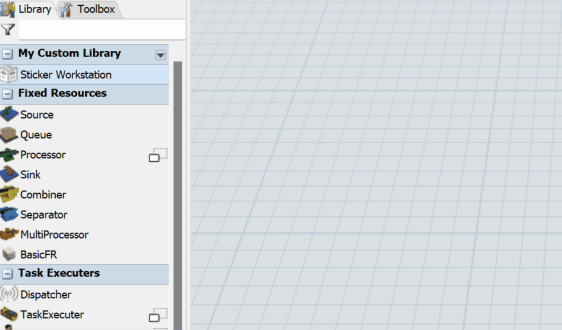
カスタムライブラリを作成する方法については、「カスタムオブジェクトライブラリを作成する」を参照してください。
他のモデラーによって作成されたモデルを統合する
モデラーチームと共同で複雑なシミュレーションモデルのさまざまな部分を作成する場合、コンテナを使用するとモデルの統合処理を大幅に簡略化できます。コンテナを使用してモデルの大部分を簡単に移動できるだけでなく、モデル機能で必要な場合にそのコンテナ内のオブジェクトの名前をすばやく変更することもできます。
たとえば、2人のFlexSimユーザーが同じモデルの異なる部分で作業していて、それぞれのオブジェクトに同じ名前を付けたことを認識していなかった場合、それぞれのモデルのロジックで頻繁に特定のオブジェクトが名前で参照されることで、同じ名前の存在がモデルの動作に問題を引き起こす可能性がありました。幸い、それらのオブジェクトはすべて別々のコンテナに配置されていました。1人のモデラーは、すべてのオブジェクトの名前を変更するのではなく、コンテナの名前を変更するだけでモデルのロジックを簡単に更新しました。
追加のフロアとモデルレイアウトを作成する
複数のフロアがある施設をモデル化する必要がある場合は、コンテナを使用してフロアを作成できます。
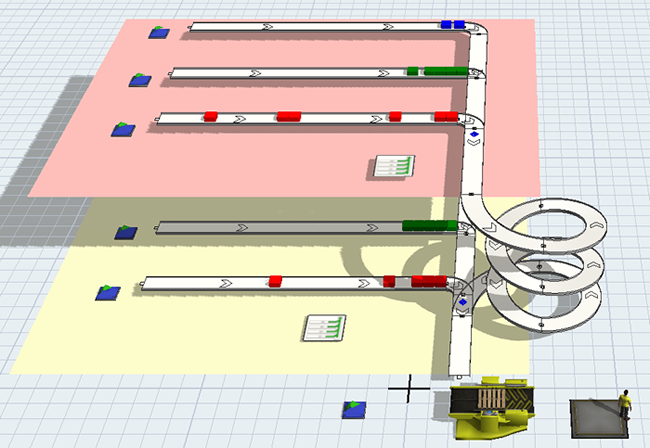
コンテナにオブジェクトを追加する
モデルに空のコンテナを追加すると、別のペインが開き、コンテナのコンテンツのビューが表示されます。このペインを使用して、コンテナにオブジェクトを追加し、それらのオブジェクトに接続することができます。
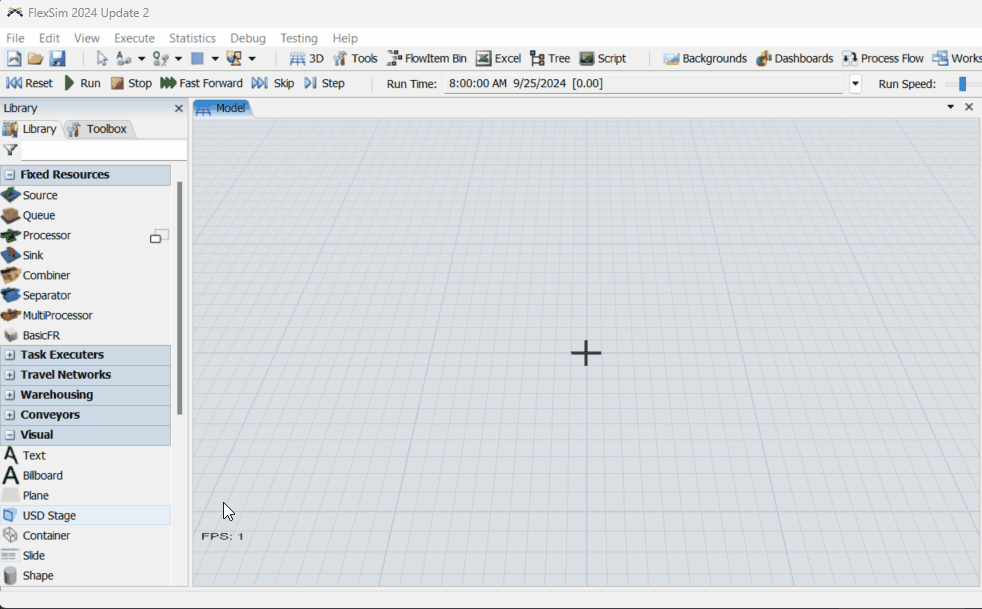
必要なオブジェクトを追加した後、コンテナのペインを閉じ、コンテナを単一オブジェクトとしてモデルの3Dビュー内で使用することができます。ペインに戻るには、コンテナを右クリックし、[コンテンツの表示/編集]を選択します。
コンテナのコンテンツはその場で編集することもできます。そのためには、コンテナをクリックし、[プロパティ]で[その場で編集]を選択します。内部のオブジェクトをモデルビューで直接編集できます。終了後、[その場で編集]チェックボックスをオフにします。
既存のオブジェクトをコンテナに移動する
既存のオブジェクトをコンテナに配置する場合は、[選択したオブジェクトを編集]ツールを使用する必要があります。
- モデルに[コンテナ]([ライブラリ]の[ビジュアル]の下)を追加します。
- 格納するオブジェクト付近にコンテナを配置します。
- Shiftキーを押しながらすべてのオブジェクトを囲むようにボックスを描画し、選択します。選択したオブジェクトの周りに赤いボックスが表示されます。
- 赤色のコンテナも選択した場合は、Ctrlキーを押しながらそのコンテナをクリックして選択を解除します。
- コンテナをクリックすると、周囲に黄色い境界線が表示されます。これは、このコンテナが現在強調表示されているオブジェクトであることを示します。
- メインメニューで、[ビュー]、[選択したオブジェクトを編集]の順にクリックします。このツールは右ペインで開きます(通常は[クイックプロパティ]が表示されます)。
- [編集]グループで[次の強調表示先に移動]ボタンをクリックします。
- 必要に応じて、[選択したオブジェクトを編集]ペインの隅にある[X]をクリックしてこのツールを閉じ、[クイックプロパティ]に戻ります。
- Shiftキーを押しながらモデルの空白部分をクリックすると、オブジェクトの選択が解除されます。
- 平面をクリックして周囲に移動させると、オブジェクトが平面に正しく移動したことをテストして確認できます。正しく移動した場合、すべてのオブジェクトが平面の移動に合わせて移動します。
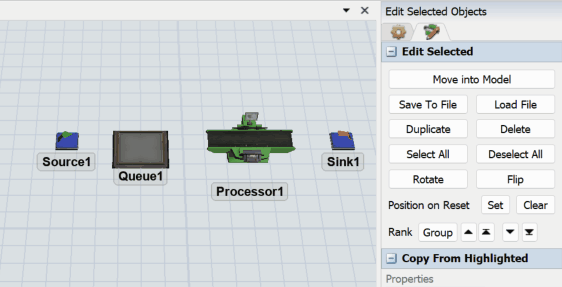
コンテナからオブジェクトを移動する
コンテナからオブジェクトを削除する場合は、[選択したオブジェクトを編集]ツールを使用します。
- コンテナをクリックし、[プロパティ]の[その場で編集]を選択します。
- Ctrlキーを押しながらコンテナから削除するオブジェクトを1つずつクリックして選択します。
- メインメニューで、[ビュー]、[選択したオブジェクトを編集]の順にクリックします。このツールは右ペインで開きます(通常は[クイックプロパティ]が表示されます)。
- [編集]グループで[モデルに移動]ボタンをクリックします。
- 必要に応じて、[選択したオブジェクトを編集]ペインの隅にある[X]をクリックしてこのツールを閉じ、[クイックプロパティ]に戻ります。
- Shiftキーを押しながらモデルの空白部分をクリックすると、オブジェクトの選択が解除されます。
- 平面をクリックして周囲に移動させると、オブジェクトが平面から正常に移動したことをテストして確認できます。正常に移動している場合、平面を移動してもすべてのオブジェクトは固定されたままです。
- 終了した後で[その場で編集]チェックボックスをオフにすると、再びコンテナを単一オブジェクトとして操作できるようになります。
内部のオブジェクトとのポート接続を作成する
コンテナの外側にあるオブジェクトから内部のオブジェクトに接続することができます。デフォルトでは、コンテナに接続を試みると、内部のオブジェクト自体が選択可能になり、接続すると、これら内部の個々のオブジェクトに接続されます。
コンテナの内容を隠す
コンテナの内容を隠すには、コンテナを右クリックして[編集]を選択してから、[コンテンツを隠す]を選択します。